iPad 使用手冊
- 歡迎使用
-
-
- 相容於 iPadOS 26 的 iPad 機型
- iPad mini(第五代)
- iPad mini(第六代)
- iPad mini(A17 Pro)
- iPad(第八代)
- iPad(第九代)
- iPad(第十代)
- iPad(A16)
- iPad Air(第三代)
- iPad Air(第四代)
- iPad Air(第五代)
- iPad Air 11 吋(M2)
- iPad Air 13 吋(M2)
- iPad Air 11 吋(M3)
- iPad Air 13 吋(M3)
- iPad Pro 11 吋(第一代)
- iPad Pro 11 吋(第二代)
- iPad Pro 11 吋(第三代)
- iPad Pro 11 吋(第四代)
- iPad Pro 11 吋(M4)
- iPad Pro 11 吋(M5)
- iPad Pro 12.9 吋(第三代)
- iPad Pro 12.9 吋(第四代)
- iPad Pro 12.9 吋(第五代)
- iPad Pro 12.9 吋(第六代)
- iPad Pro 13 吋(M4)
- iPad Pro 13 吋(M5)
- 設定基本功能
- 訂製你專屬的 iPad
- 在 iPad 上簡化工作流程
- 使用 Apple Pencil 進行更多操作
- 為你的小孩自訂 iPad
-
- iPadOS 26 的新功能
-
-
- 開始使用 FaceTime
- 製作 FaceTime 連結
- 拍攝「原況照片」
- 使用 FaceTime 語音通話工具
- 使用「即時字幕」和「即時翻譯」
- 在通話期間使用其他 App
- 撥打群組 FaceTime 通話
- 使用「同播共享」一起觀賞、聆聽和暢玩
- 在 FaceTime 通話中共享你的螢幕
- 在 FaceTime 通話中要求或提供遠端控制權
- 在 FaceTime 通話中合作處理文件
- 使用視訊會議功能
- 將 FaceTime 通話接力到另一部 Apple 裝置
- 更改 FaceTime 視訊設定
- 更改 FaceTime 語音設定
- 更改你的外觀
- 結束通話或切換至「訊息」
- 篩選和過濾通話
- 封鎖 FaceTime 通話及回報垃圾來電
- 捷徑
- 提示
- 版權聲明與商標
在 iPad 上的「訊息」中傳送和回覆訊息
你可以傳送文字訊息、影像和更多內容。你可以在對話中回覆或回覆討論串中的特定評論。你甚至可以使用 Siri 來聆聽和回應訊息。
若要充分使用「訊息」App 的所有功能,請確認你已設定「訊息」。
Siri:你可以跟 Siri 說:「朗讀文傑寄來的上封訊息」。瞭解如何使用 Siri。
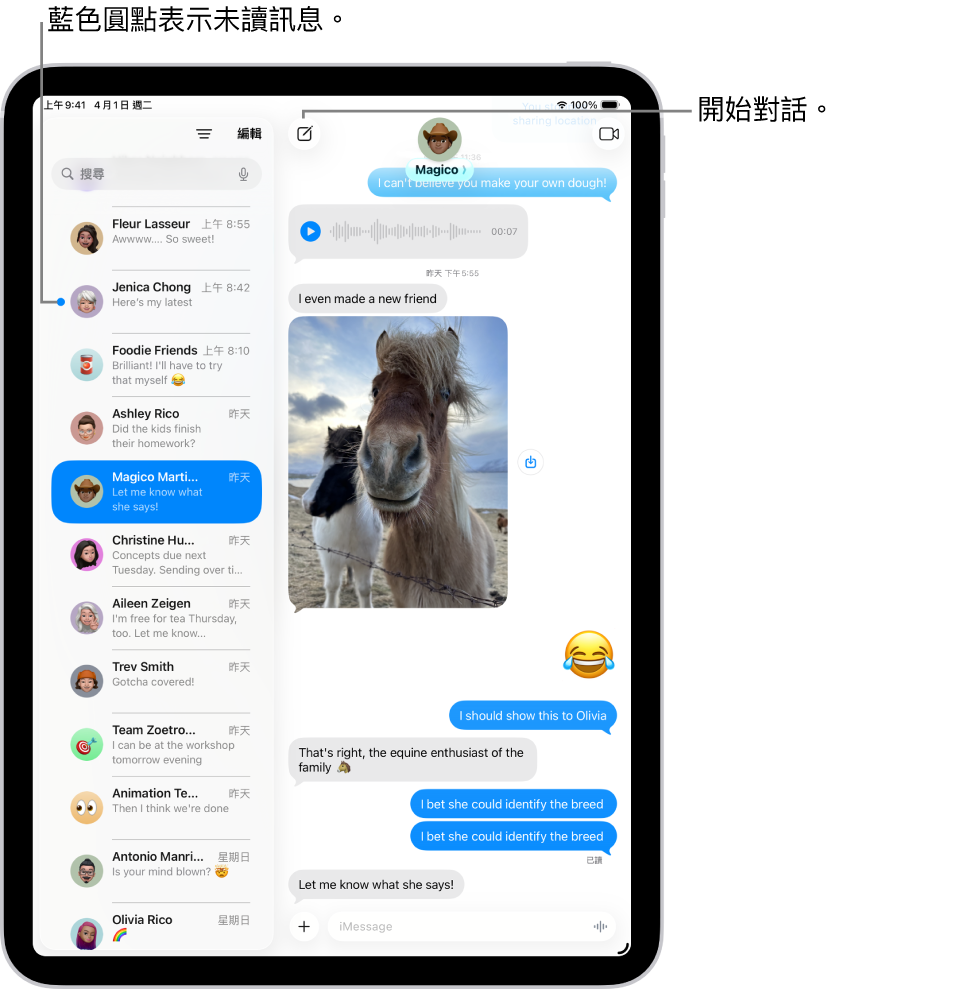
開始對話
你可以傳送訊息給一人或多人來開始新的對話。
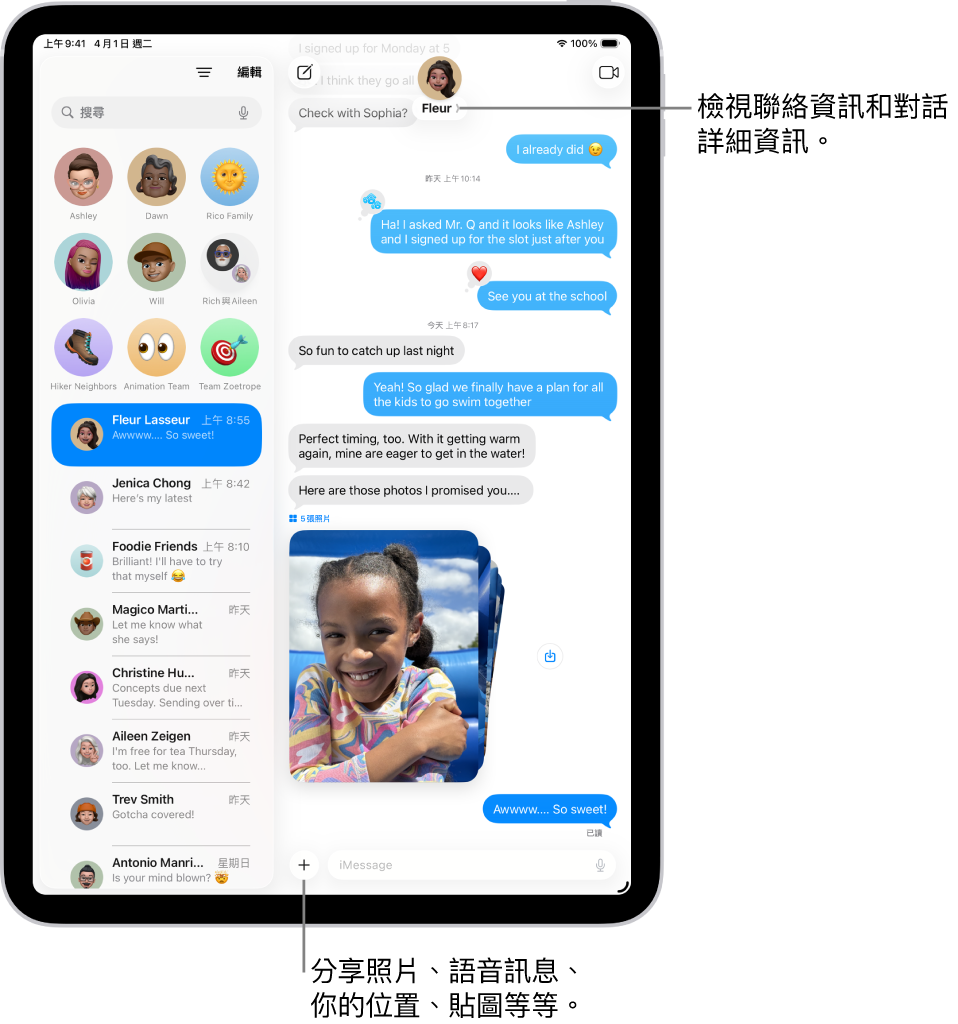
前往 iPad 上的「訊息」App
 。
。點一下螢幕最上方的
 。
。點一下「收件人」欄位,輸入每個收件人的電話號碼、聯絡人名稱或「Apple 帳號」。
若要選擇從聯絡人中選擇收件人,點一下
 。
。執行下列任一項操作:
點一下
 來傳送。
來傳送。若訊息無法傳送,則會顯示提示。點一下
 來嘗試重新傳送訊息。
來嘗試重新傳送訊息。
若要從對話返回對話列表,請點一下 ![]() 。
。
若 Apple Intelligence* 已開啟,你可以製作自訂表情符號,稱為 Genmoji。請參閱:使用 Genmoji 製作你的專屬表情符號。
如果有任何問題,請參閱 Apple 支援文章:如果無法在 iPhone 或 iPad 上傳送或接收訊息。
回覆訊息
對話列表中的訊息會以對話分類。圓點表示你尚未讀取該對話中的一則或多則訊息。
前往 iPad 上的「訊息」App
 。
。在對話列表中,點一下你想參與的對話。
點一下文字欄位,新增你的訊息,然後點一下
 來傳送訊息。
來傳送訊息。
若 Apple Intelligence* 已開啟,你可以用來針對收到的訊息建議回覆。請參閱:在「訊息」中使用 Apple Intelligence。
【提示】查看訊息何時傳送給你。將訊息泡泡拖到左側來查看對話中所有訊息的時間戳記。
回覆特定訊息的內文
你可以回應特定訊息的內文。內文回覆會引用你要回應的訊息。這可釐清那個回應與哪則訊息相關,來讓雜亂的對話井然有序。
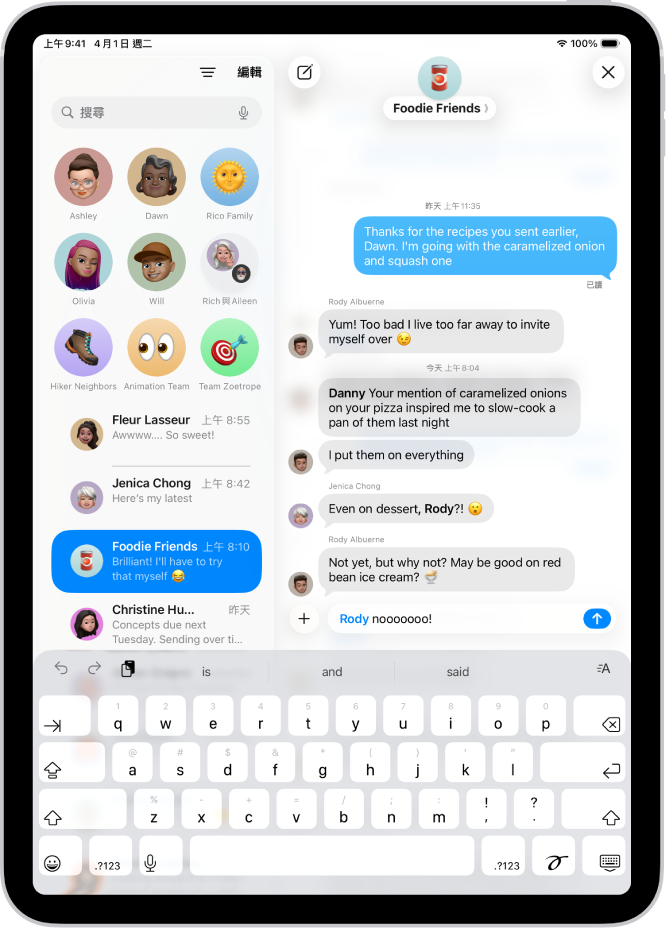
前往 iPad 上的「訊息」App
 。
。在對話列表中,點一下你想參與的對話。
執行下列其中一項操作:
在你要回覆的訊息泡泡上向右滑動。
按住要回覆的訊息泡泡,然後點一下「回覆」。
輸入訊息,然後點一下
 。
。【注意】群組對話的所有成員都能看到你的內文回覆。若要私下回覆,在對話最上方點一下群組圖像,按住想私下傳訊對象的圖像,然後點一下「訊息」。
若要回到主對話,請點一下模糊背景。
按住訊息來用「點按回應」做出回應,例如拇指朝上圖像或愛心。
【提示】若要拷貝一部分訊息,按住訊息,點一下「選取」,選取文字你要拷貝的文字,然後點一下「拷貝」。
從鎖定畫面回覆訊息
你可以在鎖定畫面上回覆訊息,不需要打開「訊息」。請參閱:開啟鎖定畫面功能。
為何部分泡泡是藍色而其他是綠色?
若訊息可使用 iMessage 傳送,你會看到藍色的「傳送」箭頭 ![]() ,而且訊息會在藍色泡泡中顯示。
,而且訊息會在藍色泡泡中顯示。
若你無法使用 iMessage(此狀況會發生在,例如,收件人不是使用 Apple 裝置時),你可以使用 SMS、MMS 或 RCS。使用 SMS、MMS 或 RCS 傳送的訊息會以綠色泡泡顯示。
如需更多資訊,請參閱 Apple 支援文章:iMessage、RCS 和 SMS/MMS 有什麼不同?
【注意】內容在你傳送訊息給使用非 Apple 裝置的收件人時可能不會如預期顯示。
使用「即時翻譯」
若 Apple Intelligence* 已開啟,你可以用來自動翻譯「訊息」中的文字。請參閱:翻譯訊息和通話內容。